Laten we zeggen dat je heel veel video hebt met een RM-indeling. maar je hebt de video nodig om beschikbaar te zijn in een MP4-indeling, zodat je hem kunt bekijken in een Flash-speler, en dat is wat je eigenlijk wilt. U kunt zoeken naar hoe zet RM om naar MP4, maar het is moeilijk om een bevredigend hulpmiddel om RM-bestanden te transcoderen. Ga naar deze lijst met tools in plaats van elders naar betere oplossingen te zoeken.
Inhoud: Deel 1. Hoe converteer ik RM naar MP4 op Mac/WindowsDeel 2. Hoe RM gratis online naar MP4 converteren?Deel 3. Wat is een RM-bestand?Deel 4. Conclusie
Deel 1. Hoe converteer ik RM naar MP4 op Mac/Windows
iMyMac-video-omzetter is een robuust stuk software voor het converteren van RM-bestanden. Het is in staat om RM-bestanden naar MP4-formaat te converteren zonder de kwaliteit van het originele bestand op te offeren. De kwaliteit van RM-video's is vrij slecht, omdat ze zijn opgenomen met een coderingsniveau dat erg laag was om tegemoet te komen aan de beperkte technologie die op dat moment beschikbaar was.
Gelukkig kan de iMyMac Video Converter bij het converteren van bestanden naar MP4-indeling de video- of audiokwaliteit van de uitvoer verbeteren. Gebruikers kunnen RM-bestanden converteren naar verschillende andere formaten, zoals MWA, MP3, AVI, MOG, enzovoort, naast het omzetten van bestanden van RM-formaat naar MP4. Tegelijkertijd kan deze tool dat wel verander AVI-bestanden naar MP4-formaat gemakkelijk ook.
Gebruikers krijgen ook de mogelijkheid om RM-video's aan te passen door 2D-beelden te knippen, roteren, bijsnijden, om te zetten in 3D, audio-/video-effecten te wijzigen en hun eigen bijschriften toe te voegen aan RM-films.
De conversie van batches wordt ondersteund. Hieronder volgen de stappen om RM naar MP4 te converteren:
- Start op uw Mac of Windows-computer de iMyMac Video Converter.
- Sleep een ander bestand naar het programmavenster, inclusief RM-bestanden.
- Door een formaat zoals MP4 te selecteren in het vervolgkeuzemenu wanneer u op de knop "Formaat converteren" knop, kunt u het soort bestand specificeren waarnaar u het bestand wilt converteren.
- Nu is het vrij duidelijk uit de gebruikersinterface dat bestanden kunnen worden gewijzigd.
- Als u de optie selecteert Opslaan optie, blijven uw configuratiewijzigingen behouden.
- De conversie start zodra u kiest Exporteren van de werkbalk.

Deel 2. Hoe RM gratis online naar MP4 converteren?
Als u een tijdje op internet zoekt, zult u ontdekken dat er een dozijn verschillende RM-converters zijn, betaald of gratis, offline of online, die toegankelijk zijn om RM-bestanden naar MP4 te converteren.
Deze websites omvatten Zamzar.com, Aconvert.com, OnlineConverter.com en nog veel meer zoals deze.
Hulpmiddel 1. Zamzar.com
Zamzar is nog een andere bekende naam die te vinden is op de lijst van de top 5 converters bij het converteren van RM naar MP4-formaat. De software ondersteunt meer dan 1200 verschillende soorten conversie, waaronder audio-, CAD-, video-, muziek- en beeldconversies.
Een van de kenmerken van Zamzar is dat gebruikers hiermee bestanden per e-mail kunnen converteren. Deze applicatie beschikt ook over een hoge conversiesnelheid en een gemakkelijk te navigeren gebruikersinterface. Het opgegeven e-mailadres krijgt een link naar de download van het bestand wanneer het is geconverteerd.
- Kies de RM-bestanden die u hier wilt converteren.
- Pick MP4 als het uitvoerformaat waarnaar u het bestand wilt converteren.
- Voer eenvoudig het onderstaande e-mailadres in om geconverteerde bestanden te ontvangen.
- Converteer RM naar MP4-bestanden nu online.
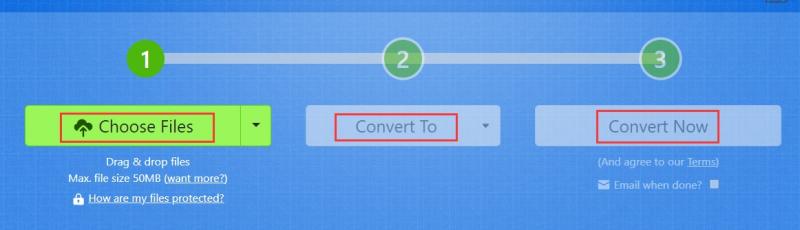
Hulpmiddel 2. Aconvert.com
Aconvert is een populaire online tool die verschillende conversies mogelijk maakt, waaronder de transformatie van RM naar MP4-formaat. U hoeft zich niet aan te melden om het te gebruiken, en dit is ook helemaal niet nodig.
Omdat het een internetplatform is, ondersteunt de interface de toevoeging van bestanden die lokaal, in de cloud en online zijn opgeslagen. U kunt niet alleen MP4 converteren, maar ook andere veelgebruikte formaten, waaronder MOV, MKV en M4V. Tijdens het conversieproces blijft de hoge standaard van uitmuntendheid behouden.
Hieronder volgen de stappen voor het converteren van RM naar MP4 met behulp van Aconvert:
- Start de AConvert-website en klik op de "Kies documenten" optie om de video op de lokale computer te lokaliseren.
- Kies voordat u met de conversie begint het uitvoerformaat naast eventuele extra functies.
- Om RM naar MP4 te converteren, klikt u op de knop "Nu converteren!" knop. Sla het daarna op de computer op door het te downloaden.
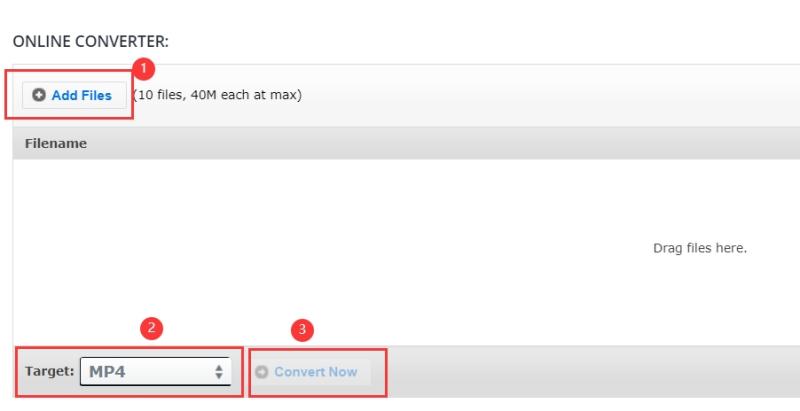
Hulpmiddel 3. Onlineconverter.com
Met behulp van deze webgebaseerde RM naar MP4-converter kunnen de RM-bestanden worden geconverteerd naar MP4 en naar een aantal andere videoformaten met een kwaliteit die bevredigend is. De gebruikersinterface ondersteunt een maximale bestandsgroottebeperking van 200 megabytes, die indien nodig kan worden verhoogd.
Met de optie Knippen van het programma kunnen ongewenste delen van het bestand worden weggesneden, wat resulteert in een verkleining van de totale grootte van het bestand. Het wijzigen van de afmetingen van het videoframe, zowel horizontaal als verticaal, kan ook worden gedaan met behulp van een van de beschikbare opties.
Nadat de bestanden aan de interface zijn toegevoegd en geconverteerd, worden ze toegankelijk gemaakt om te downloaden op uw pc. Hier zijn de stappen om RM naar MP4 te converteren:
- Kies een bestand dat is opgeslagen in de RM formaat
- Start eenvoudig het uploadproces door op de knop met het label "Converteren."
- Nadat de upload is voltooid, brengt de converter de gebruiker naar een andere webpagina die de resultaten van de conversie weergeeft.
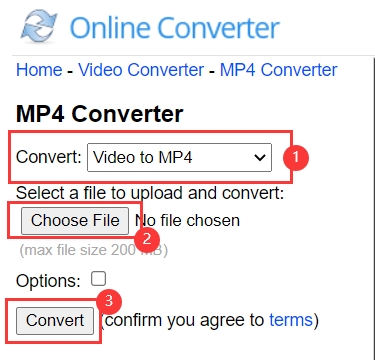
Deel 3. Wat is een RM-bestand?
Echte media is de naam van het multimediabestandstype met de extensie .rm. Samen met RealVideo en RealAudio wordt het formaat meestal gebruikt om media met een consistente bitsnelheid via internet te streamen.
Dit formaat kan, in tegenstelling tot MP4 of MKV, alleen worden afgespeeld op een beperkt aantal spelers, zoals Real Alternative Codec Pack en RealPlayer. Als de compatibiliteit beperkt is, is het daarom een uitdaging om deze bestanden op het gekozen apparaat af te spelen.
De beste optie als je veel RM-bestanden hebt en ze snel wilt bekijken, is door RM naar MP4 te converteren. RM-bestanden interoperabel maken met zowel spelers als apparaten is de eenvoudigste aanpak.
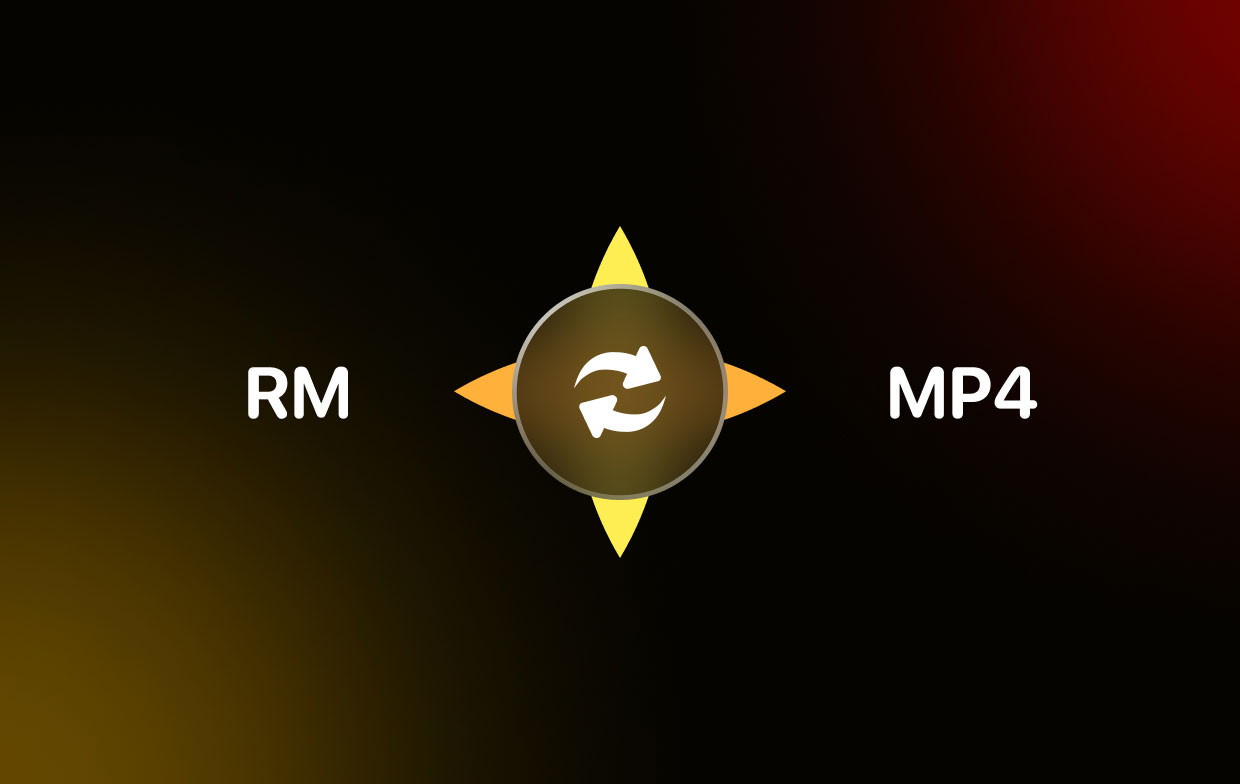
Deel 4. Conclusie
Hoewel het over het algemeen niet compatibel is, wordt het RM-formaat meestal gebruikt om bestanden te streamen. Converteer daarom de RM-bestanden naar MP4, wat een geschikter formaat is, als u geen geschikte videospeler heeft. U kunt hier leren hoe u enkele converters voor Mac- en Windows-computers kunt gebruiken.
We raden u ten zeerste aan om iMyMac Video Converter te gebruiken converteer RM naar MP4-formaat, wat u enorm veel tijd zal besparen. Probeer deze krachtige tool vandaag nog!



